Risolto il problema di inizializzare l'errore Battleye fallito in tutti i giochi.
Dopo aver provato a eseguire il tuo gioco preferito, puoi vedere il messaggio Impossibile inizializzare il servizio Battleye. In questo caso, il problema si verifica all'improvviso, senza una ragione apparente. E tutto andrebbe bene, ma il gioco dopo la comparsa di questo errore si rifiuta completamente di iniziare, e il messaggio fastidioso inizia ad apparire ad ogni clic sul collegamento.
Questo articolo discuterà le cause del problema di inizializzazione fallita, così come tutti i possibili modi per risolverlo. Dopo averlo letto, ti libererai per sempre del problema e potrai continuare a giocare a tuo piacimento.
Cause del problema
Battleye è un'utilità speciale utilizzata dagli sviluppatori per combattere i giocatori senza scrupoli. Non appena il programma rileva software dubbioso sul computer di un particolare utente, blocca immediatamente l'avvio del gioco, dando il messaggio Impossibile inizializzare.
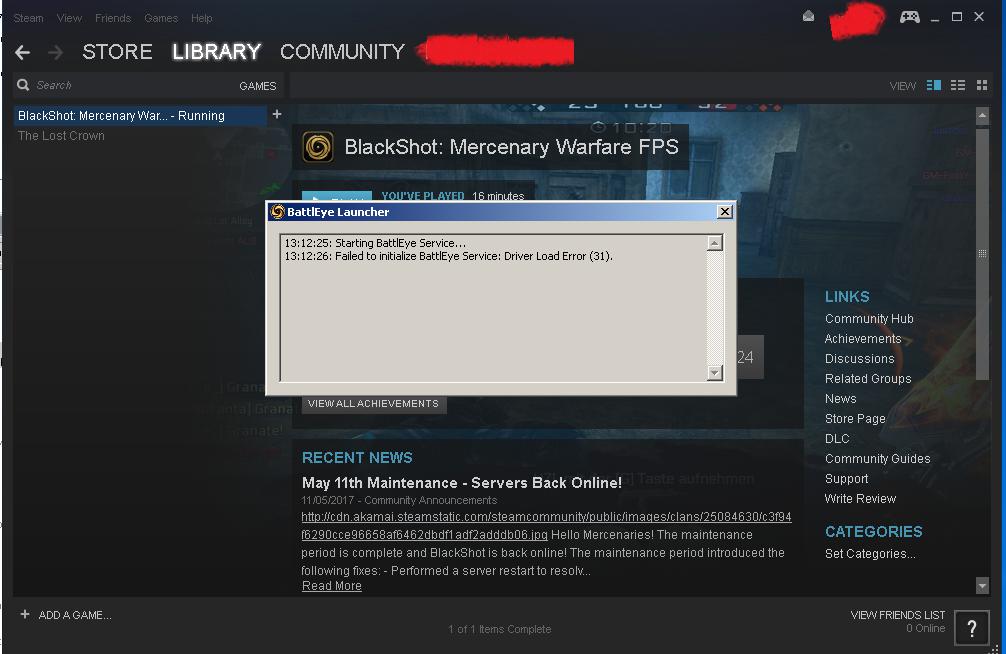
E tutto sembra essere in ordine, ma a volte fallisce nel funzionamento dell'utilità. Di conseguenza, anche senza essere un imbroglione, non sarai in grado di iniziare il gioco. Fortunatamente, questo problema può essere rapidamente risolto, e come farlo, sarà discusso ulteriormente.
antivirus
Accade spesso che l'antivirus installato sul tuo computer blocchi programmi sconosciuti. Ad esempio, può facilmente intervenire nel lavoro dei Battleye e non permettere a quest'ultimo di funzionare correttamente. Per questo motivo, verrà visualizzato il messaggio Impossibile inizializzare.
Per risolvere il problema, devi solo disabilitare l'antivirus per un po '. Quindi dovresti iniziare il gioco con cui hai difficoltà e controllare se appare il messaggio Failed to initialize. Se il problema è scomparso, significa che è necessario aggiungere l'utilità Battleye alle eccezioni antivirus.
Software di terze parti
Spesso l'errore Failed to initialize di Battleye si verifica a causa della presenza di programmi sospetti sul computer. In questo caso, potresti non sapere nemmeno su queste applicazioni, perché a volte arrivano sul PC a tua insaputa.
Il problema è che identificare un programma indesiderato è piuttosto problematico. L'unica cosa che rimane per te è rimuovere tutto il software che è stato installato sul tuo computer negli ultimi giorni. Dopodiché, devi iniziare il gioco e controllare se appare un errore. A proposito, un'attenzione particolare dovrebbe essere rivolta alle applicazioni senza licenza. I pirati spesso cuciono in loro i cosiddetti ciarlatani, che sono precisamente sospettosi nei confronti di Battleye.
Reinstallare anti-cheat
Se nessuno dei precedenti ti ha aiutato, puoi provare a reinstallare Battleye. Per fare ciò, effettuare le seguenti operazioni:
- Disabilitare il client Steam.
- Vai alla directory del gioco ed elimina la directory Battleye da esso.
- Andare su Program Files (x86), quindi su File comuni (il valore predefinito è sull'unità C), aprire Battleye in esso, quindi eliminare il file chiamato BEService da esso.
- Avvia Steam e vai in biblioteca.
- Clicca sul nome del gioco che ti serve e apri "Proprietà".
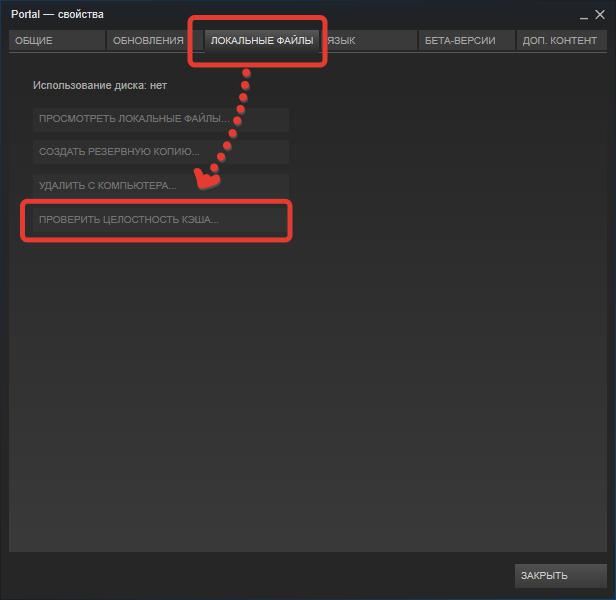
- Vai alla sezione "File locali" e utilizza la funzione "Verifica integrità ...".
Ora Steam rileverà la mancanza di anti-cheat e reinstallarlo. Devi solo aspettare la fine di questo processo e quindi avviare il gioco.
Altre opzioni
Se il problema persiste, puoi provare quanto segue:
- Passare alla directory File comuni.
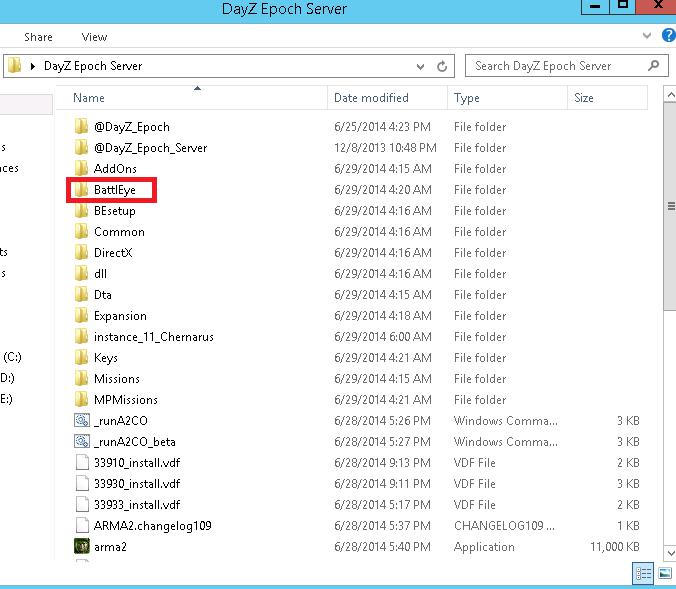
- Apri la cartella Battleye.
- Trova il file BEService e apri le sue proprietà.
- Apri la sezione "Compatibilità" e metti "Esegui come amministratore".
- Salvare le modifiche e vedere se il problema persiste.
Inoltre, puoi sempre semplicemente reinstallare il gioco o il sistema operativo. Ma questi sono i metodi più radicali, a cui è l'ultima risorsa.